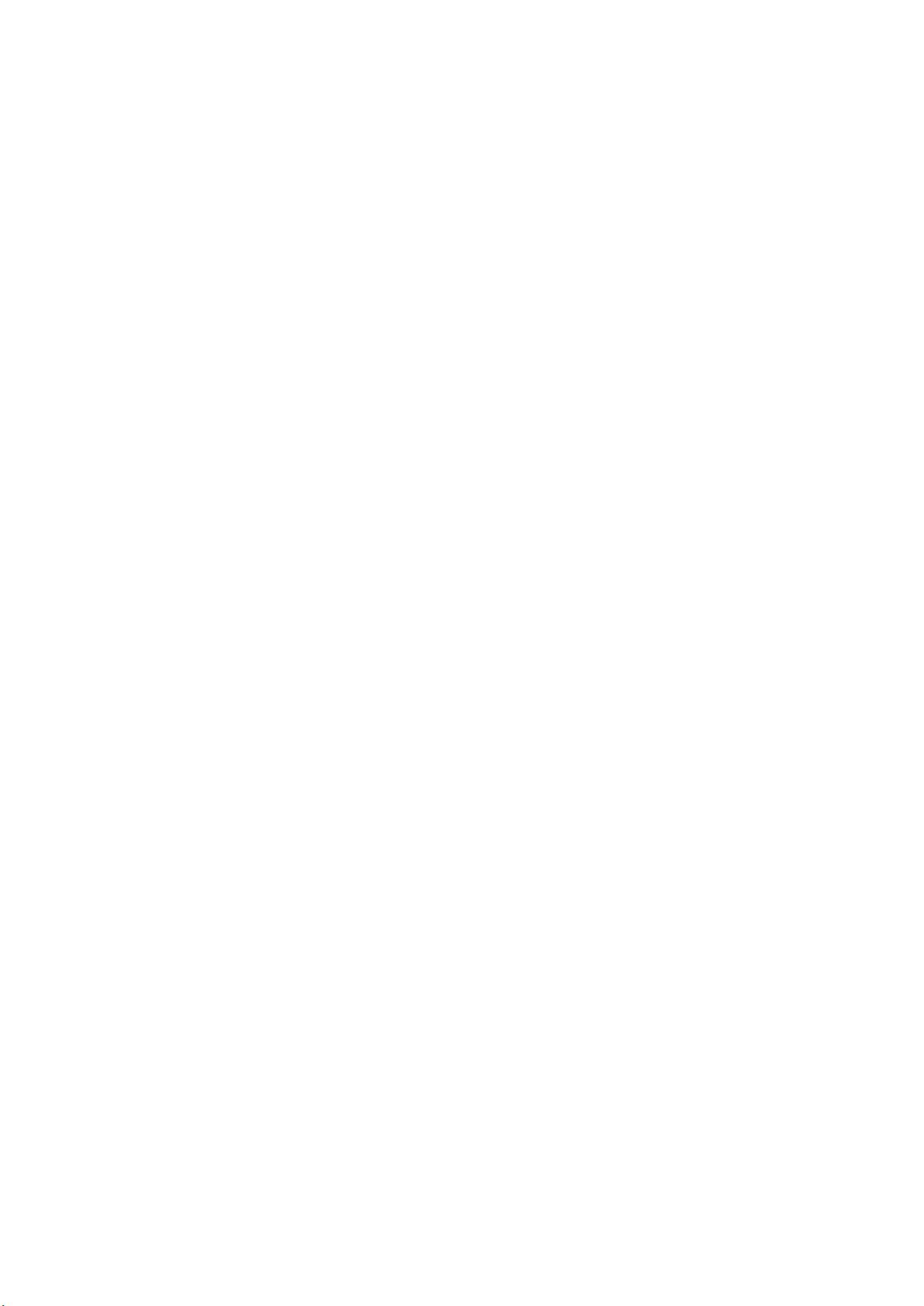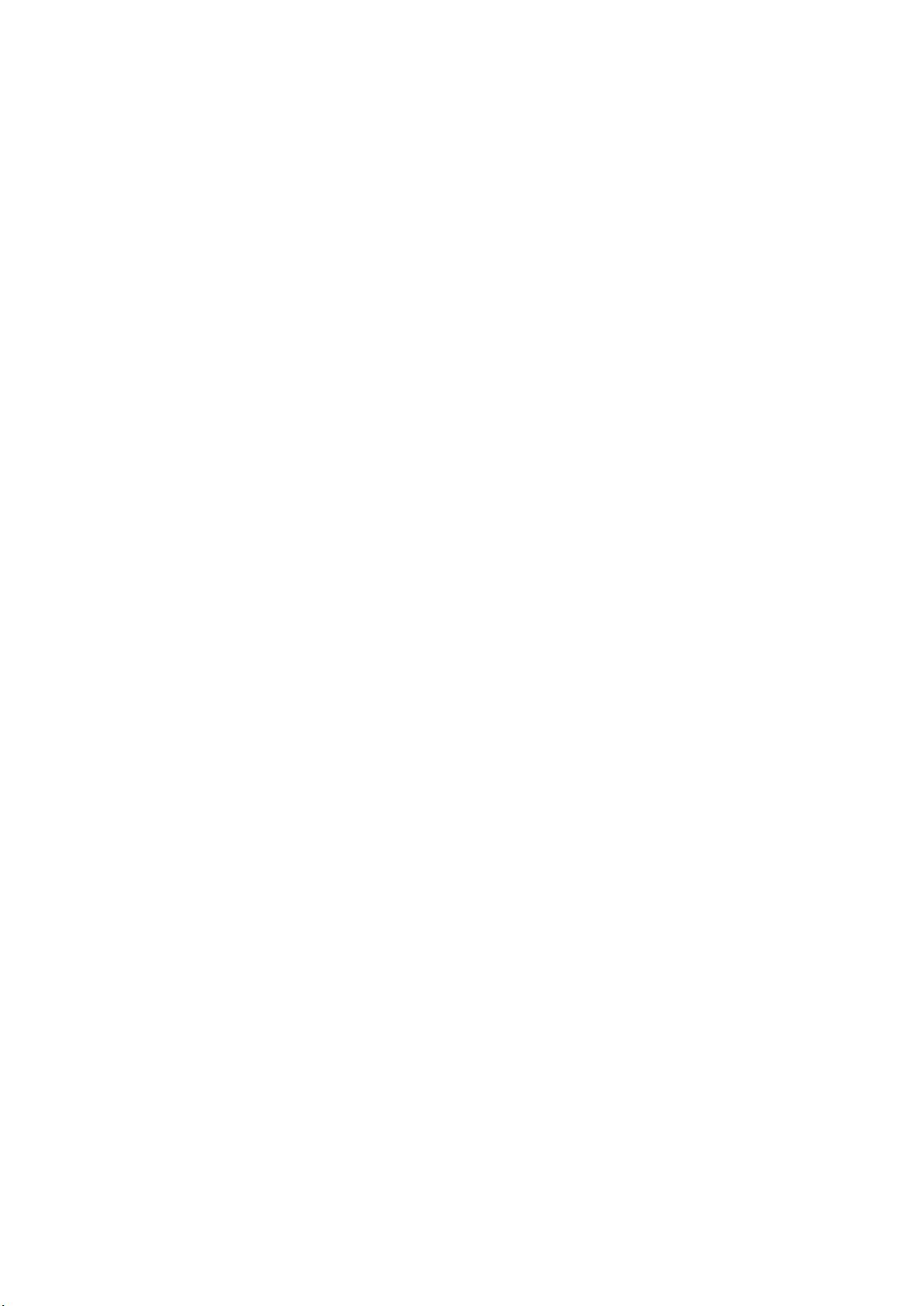AutoCAD高级绘图技巧详解
需积分: 9 157 浏览量
更新于2024-07-22
收藏 261KB DOCX 举报
"CAD使用技巧,包括字体替换、图层删除、异常错误处理、Excel表格插入以及Word文档中插入CAD图形的方法。"
在CAD(Computer-Aided Design)领域,掌握一些实用技巧能显著提高工作效率。以下是一些高级AutoCAD工程师常用的绘图技巧:
1. **替换找不到的字体**:
当系统找不到特定字体时,可以通过复制替代字体并重命名来解决问题。例如,如果找不到“jd”字体,可以找到“hztxt.shx”字体,复制一份并将其重命名为“jd.shx”,然后将新文件放入CAD字体文件夹。这样,即使原图中有“jd”字体,系统也会自动使用“jd.shx”代替。
2. **删除顽固图层**:
- 方法1:关闭不需要的图层,全选图形,复制并粘贴到新文件中,未被选中的图层不会被复制。
- 方法2:选择需要保留的部分,使用“输出”到块文件,不包含不需要图层的图形会被保存。
- 方法3:打开CAD文件,关闭要删除的图层,选择“另存为”DXF格式,勾选“选择对象”,只保存可见图形。
- 方法4:通过`laytrans`命令将图层转换为0层,即使该图层有实体对象或被嵌套块定义也能删除。
3. **处理打开旧图时的异常错误**:
创建一个新的CAD文件,然后将旧图作为图块插入进来,可以避免因旧图的错误导致的中断退出。
4. **插入Excel表格**:
在Excel中复制数据,然后在CAD中选择“编辑”-“选择性粘贴”-“AutoCAD图元”-“确定”,然后选择插入点,最后炸开插入的表格,使其成为CAD对象。
5. **在Word中插入CAD图形**:
首先确保CAD图形的背景颜色与Word一致(白色),然后将图形复制到剪贴板,再在Word文档中粘贴。如果图形周围有过多空白,可以使用Word的“图片工具栏”的裁剪功能进行调整。
这些技巧是CAD用户提升效率的关键,熟练掌握它们可以使日常绘图工作更加流畅。在实际操作中,可以根据具体需求和环境灵活应用,不断优化工作流程。
2012-03-16 上传
2009-05-22 上传
2012-10-11 上传
2009-10-22 上传
2009-04-25 上传
2022-01-18 上传
pengchunwei2
- 粉丝: 0
- 资源: 2
最新资源
- 单片机串口通信仿真与代码实现详解
- LVGL GUI-Guider工具:设计并仿真LVGL界面
- Unity3D魔幻风格游戏UI界面与按钮图标素材详解
- MFC VC++实现串口温度数据显示源代码分析
- JEE培训项目:jee-todolist深度解析
- 74LS138译码器在单片机应用中的实现方法
- Android平台的动物象棋游戏应用开发
- C++系统测试项目:毕业设计与课程实践指南
- WZYAVPlayer:一个适用于iOS的视频播放控件
- ASP实现校园学生信息在线管理系统设计与实践
- 使用node-webkit和AngularJS打造跨平台桌面应用
- C#实现递归绘制圆形的探索
- C++语言项目开发:烟花效果动画实现
- 高效子网掩码计算器:网络工具中的必备应用
- 用Django构建个人博客网站的学习之旅
- SpringBoot微服务搭建与Spring Cloud实践